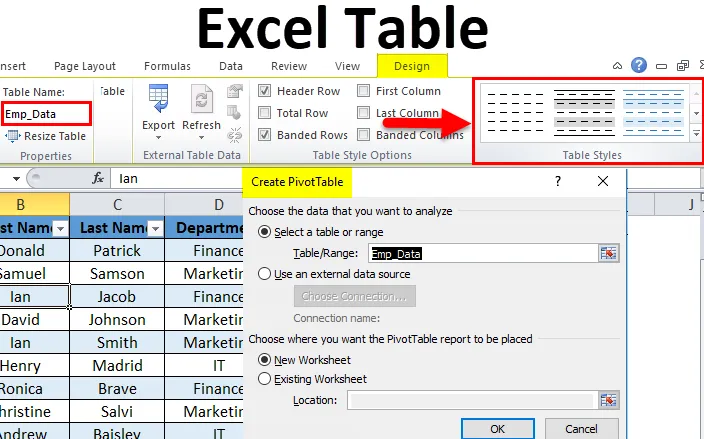
Tabele w programie Excel (spis treści)
- Tabela programu Excel
- Jak tworzyć tabele w programie Excel?
- Kroki dostosowywania tabeli programu Excel
Tabela programu Excel
Zasadniczo przygotowujemy wszelkiego rodzaju dane w formie tabeli. Jest to najprostszy sposób na przedstawienie danych w znaczącym formacie. Jest to bardzo potężne narzędzie, gdy pracujemy z dużą ilością danych.
Jest to pełna funkcja programu Excel. Oszczędza dużo czasu na analizowanie danych i zarządzanie nimi.
Przed utworzeniem tabel w programie Excel należy wykonać następujące czynności:
- Najpierw usuń wszystkie puste wiersze i kolumny z danych.
- Wszystkie nagłówki kolumn powinny mieć unikalną nazwę.
Jak tworzyć tabele w programie Excel?
Jest bardzo prosty i łatwy do utworzenia. Przyjrzyjmy się działaniu tabel na pewnym przykładzie.
Możesz pobrać ten szablon tabeli programu Excel tutaj - szablon tabeli programu ExcelPrzykład 1
Weźmy dane pracownika firmy.
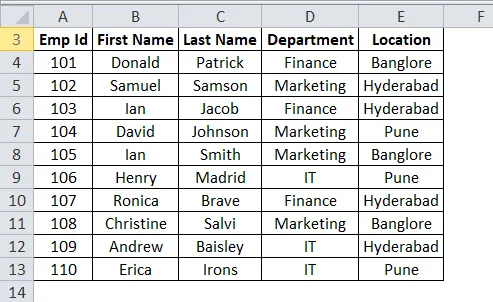
Sprawdź dane, ponieważ nie powinny mieć żadnych pustych wierszy ani kolumn. Umieść kursor w dowolnym miejscu w danych i naciśnij klawisze skrótu CTRL + T. Otworzy się okno dialogowe.
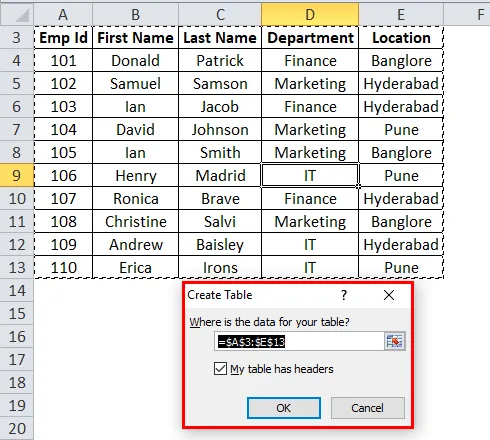
Upewnij się, że pole wyboru Mój stół ma nagłówki, jest zaznaczone. Uważa pierwszy wiersz za nagłówek. A następnie kliknij OK.
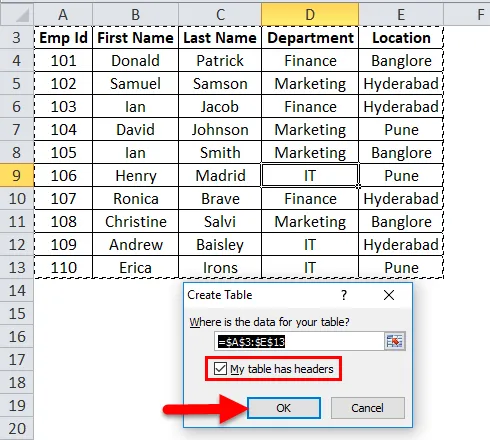
Po kliknięciu OK utworzy tabelę jak na poniższym zrzucie ekranu.
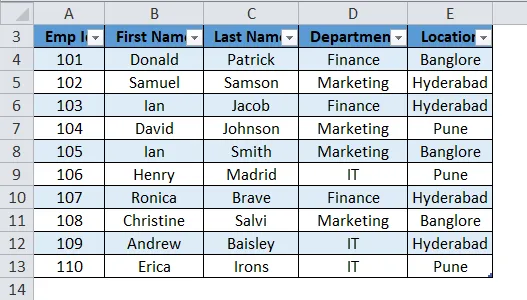
Jak widzimy, wraz z tabelą otworzy także osobne okno projektowania narzędzi tabel. Za pomocą tego możemy dostosować nasz stół.
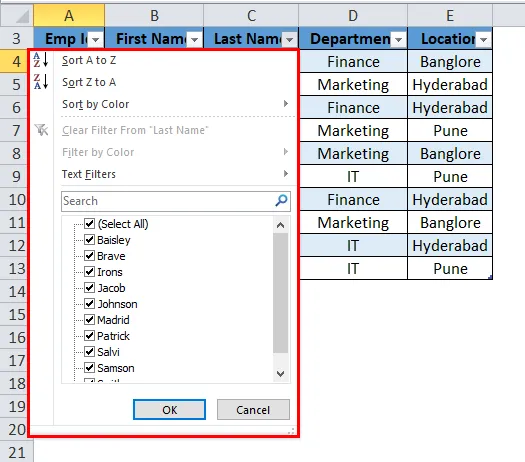
Kroki dostosowywania tabeli w programie Excel
- Nazwa tabeli
Automatycznie excel zapewnia domyślną nazwę. Jeśli jego pierwsza tabela, przypisze nazwę tabeli jako Tabela1. W naszym przykładzie Excel podaje nazwę tabeli jako Tabela 2.
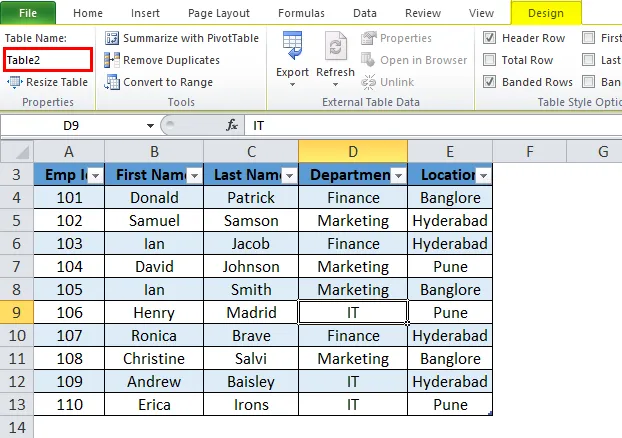
Możemy zmienić tę nazwę zgodnie z danymi, abyśmy mogli dalej z niej korzystać.
Przejdź do pola Nazwy tabel w oknie Projekt.
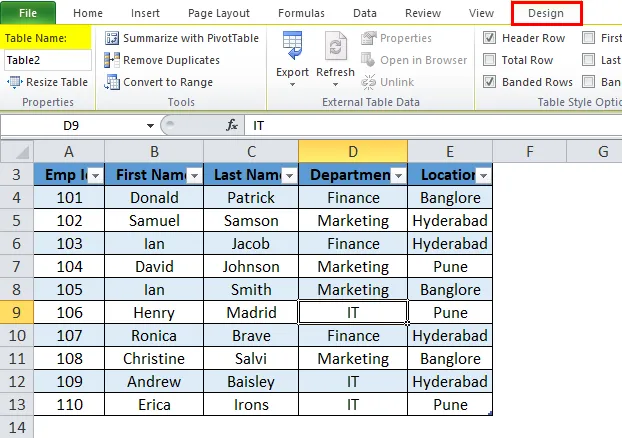
Wpisz nazwę tabeli.
W naszym przykładzie podajemy nazwę tabeli jako Emp_Data. Zobacz poniższy zrzut ekranu:
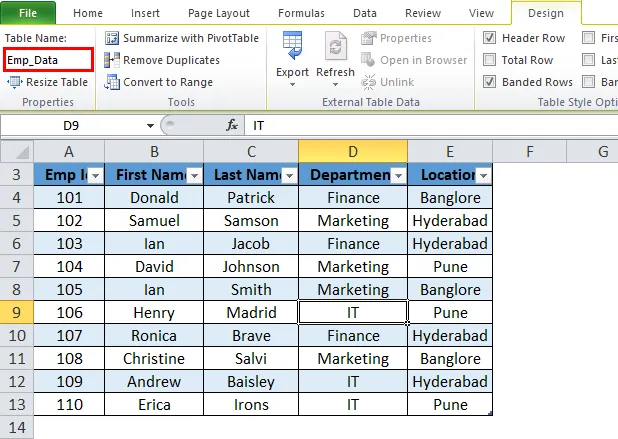
- Kolor stołu
Możemy dodać kolor do stołu. Kliknij sekcję Style tabeli pod zakładką Projekt i wybierz odpowiednio kolor. Zobacz poniższy zrzut ekranu:
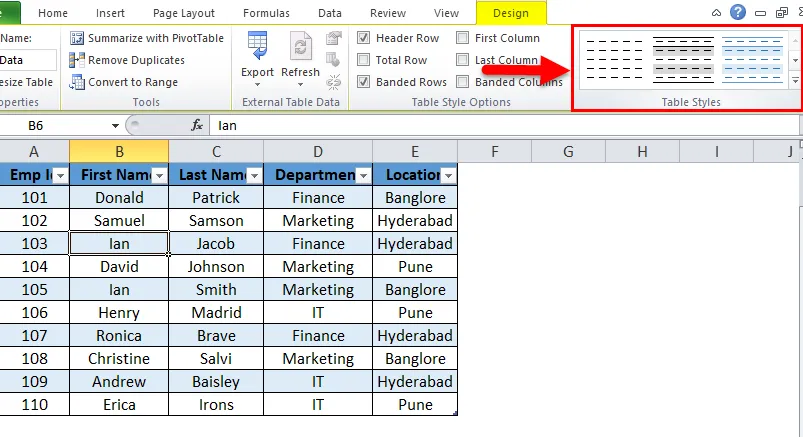
Więc wyjście będzie:
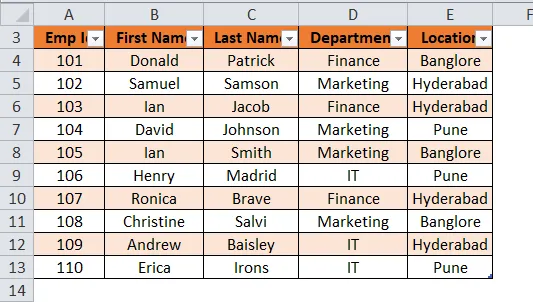
Zalety tabeli Excel:
- Jeśli mamy więcej niż jedną tabelę, możemy łatwo nawigować między nimi. W rozwijanym polu Nazwa pokazuje tutaj nazwę tabeli i możemy odpowiednio wybrać.

- Gdy nowe wiersze lub kolumny są dodawane do tabeli, automatycznie rozwija się ona z istniejącą funkcją.
- Daje dodatkową funkcję Total Row. Opcja Total Row może być łatwo wykonana z operacji SUM, COUNT itp.
Aby skorzystać z tej funkcji, kliknij dowolne miejsce w tabeli i naciśnij klawisz skrótu CTRL + SHIFT + T. Zobacz poniższy zrzut ekranu:
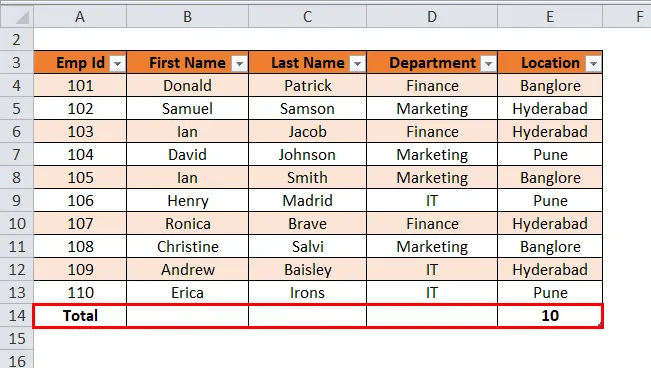
- Kliknij Total. Wyświetli rozwijaną listę różnych operacji matematycznych.
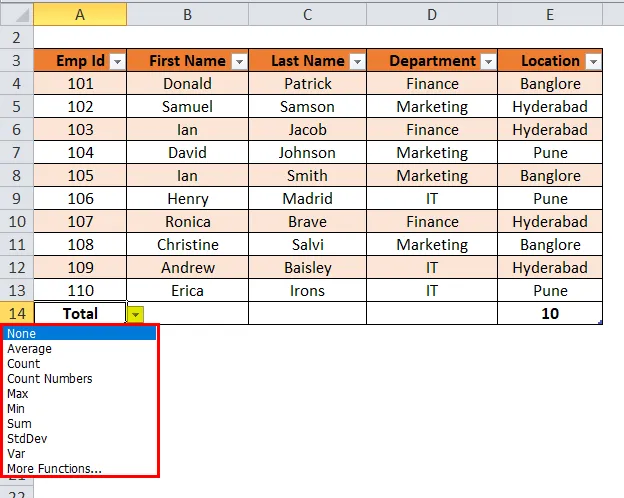
Uwaga: W naszym przykładzie nie ma żadnych danych liczbowych, dlatego pokazuje całkowitą liczbę. rekordów w tabeli.
- Za pomocą tabeli programu Excel możemy łatwo utworzyć tabelę przestawną. Kliknij dowolne miejsce w tabeli i wybierz opcję Podsumuj za pomocą tabeli przestawnej w sekcji Narzędzia. Zobacz poniższy zrzut ekranu:
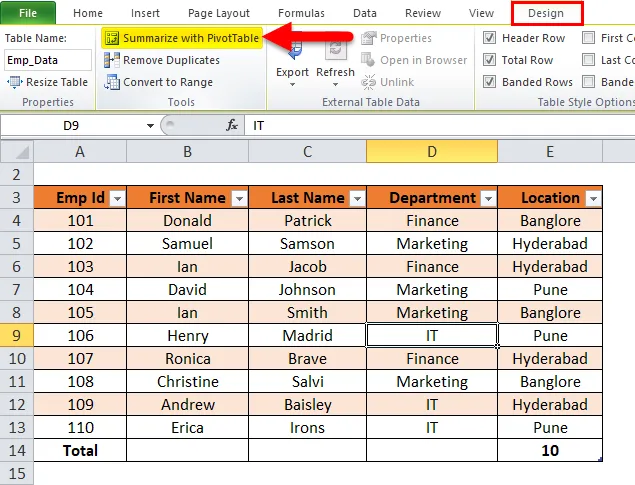
- Po kliknięciu otworzy się okno dialogowe „Utwórz tabelę przestawną”.
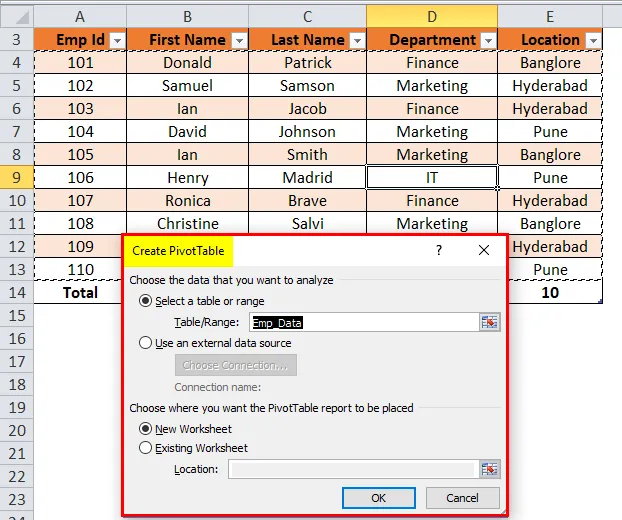
Zapewnia wszystkie udogodnienia tabeli przestawnej.
O czym należy pamiętać o tabelach programu Excel
Przy przypisywaniu nazwy tabeli należy pamiętać o poniższych punktach.
- W nazwie tabeli nie powinno być spacji.
- Nazwa tabeli może być kombinacją słów, ale podczas łączenia słów można używać tylko podkreślenia.
- Nazwa tabeli nie powinna zaczynać się od żadnego znaku specjalnego.
- Nazwa tabeli powinna być unikalna, jeśli istnieją więcej niż dwie tabele.
- Powinien zaczynać się od alfabetu, a maksymalna długość powinna zawierać się w 255 znakach.
Polecane artykuły
To był przewodnik po tabelach w Excelu. Tutaj omawiamy jego zastosowania, zalety i sposób tworzenia tabel Excela wraz z przykładem i szablonem Excel do pobrania. Możesz także przejrzeć nasze inne sugerowane artykuły -
- Przydatny przewodnik po formacie tabeli programu Excel
- Funkcja Excel GETPIVOTDATA
- Innowacyjne sposoby formatowania tabel
- Popularne rzeczy, które warto wiedzieć o tabeli przestawnej